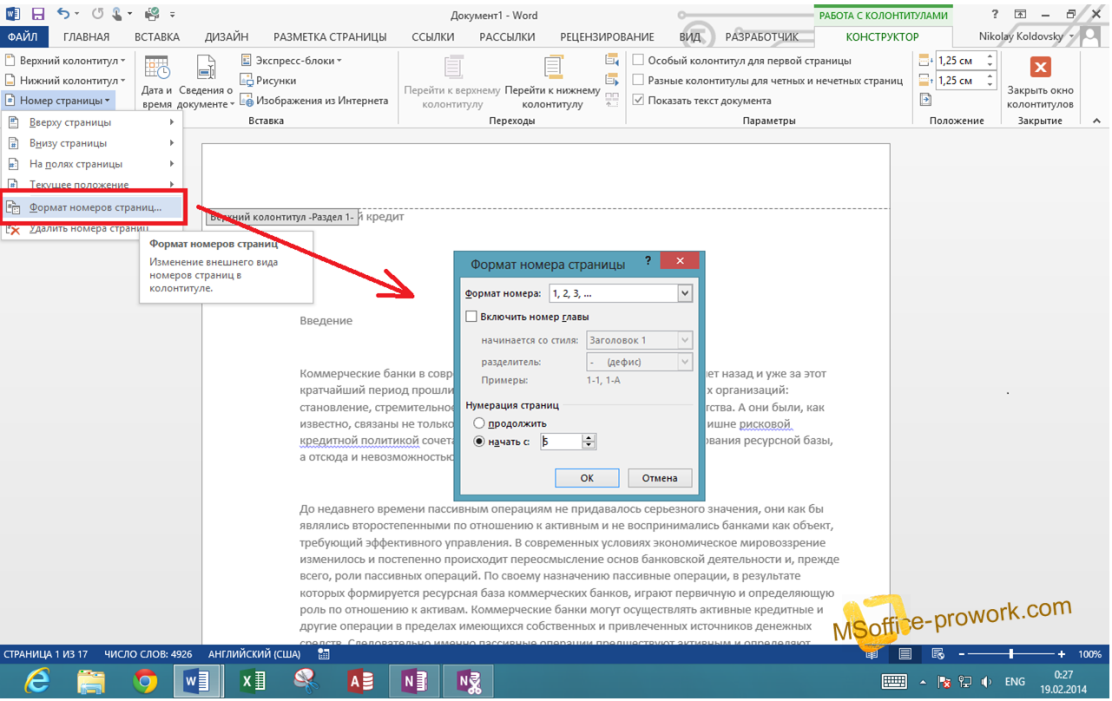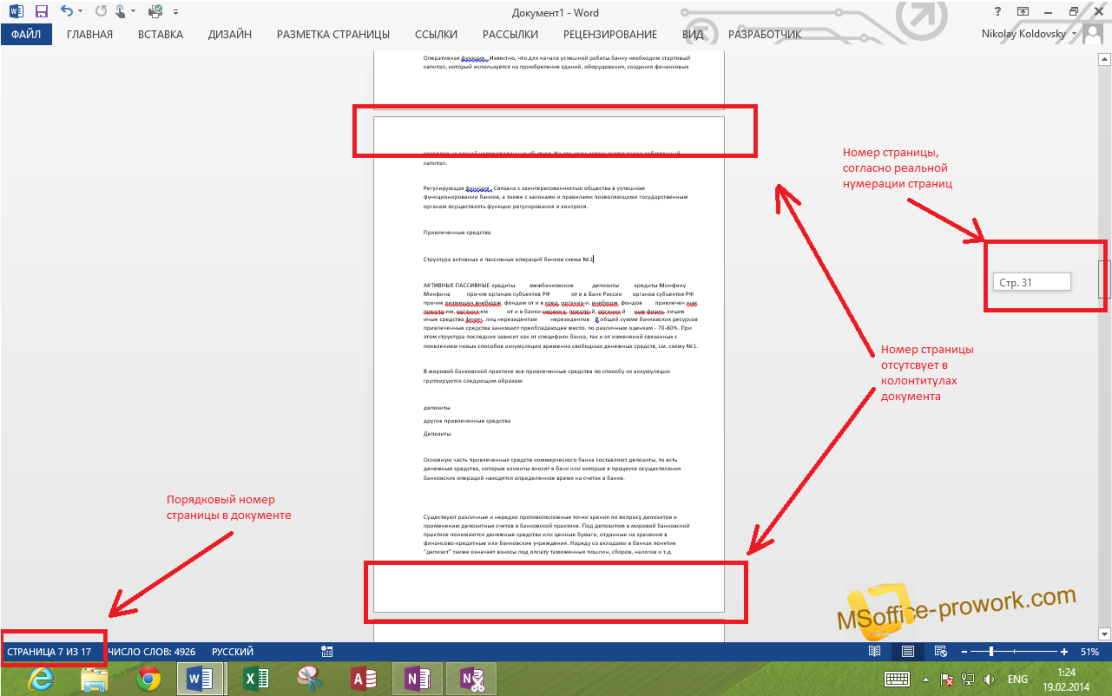Нарушена нумерация страниц в ворде как исправить
Сбилась нумерация страниц в Word
Microsoft Office это программа работа в которой требует определенного опыта и знаний. В ней очень часто возникают различные проблемы. Например в некоторых случаях сбивается нумерация страниц. Т.е вы добавляет нумерацию она доходит скажем до 15 страницы и начинается заново с 1 или любой другой. Это встречается довольно часто особенно когда документ собирают из нескольких.
Нумерация страниц начинается с середины документа решение
Давайте расскажу на пример как все это дело исправить. Вот у нас есть документ. В нем вставлены номера страниц. На первый взгляд все нормально. Но, внизу мы видим что страница должна быть 22, а справа нам Word показывает что 2 и номер страницы 2.
Проблема связанна с настройками формата страниц. Необходим на последней страницы с правильным номером выделить этот номер двойным кликом. На панели задач зайти в «Конструктор», выбрать «Номера страниц» и «Формат номеров страниц…».
В поле «Нумерация страниц» отметить «Продолжить».
После этого все страницы должны пронумероваться в правильном порядке.
Если это не помогло тогда можно сделать следующие. Также выделить номер страницы. Только уже тот с которого начинается неправильная нумерация и зайти в «Формат номеров страниц…» отметь «начать с» и поставить номер предыдущей страницы.
Т.е если у вас заканчивается на 22 а следующая идет снова первая то начинаем с 22.
И так нужно сделать на всех страницах на которых сбилась нумерация.
admin
11 Комментарии
В16 офисе как исправить ьакую проблему не пойму😕
Можно еще все в новый документ скопировать и все!
давным давно посмотрел и забыл ужэ……
Извиняюсь, но не могли бы Вы расписать немного подробнее.
не помогло нумерация начинается с 2 стр. (в «лифте» прокрутки стоит 2 стр. внизу страница 1 из 23), если поставить нумеровать с 0 то все правильно нумеруется с 0 пр 22, если поставить «нумеровать с 1 то вместо 1 на первой странице ставится 2. Плюнул Ctrl+N, ctrl+A, ctrl+V все нормально с нумерацией теперь.
Для тех кому не помогло. Возможно стоит от разных колонтитулов ставить нумерацию. Ну например, с нимжнего колонтитула у меня стандартная нумерация шла до страницы 87, а дальше начнается 8, 9 и тд.
Всегда когда пытался следовать здешней инструкции и поставить «начать с 87» у меня менялась вся намерация ложилась и содержание начиналась с 87 страницы.
как то раз у меня получилось после 87 страницы правильно пронумеровать, но что то задел (бэкнул), и у меня снова та же проблема. и просто дошло что в тот момент я выделил другой колонтитул (верхний или нижний) выделил неправильную страничку, а дальше по инструкции. И вуаля! нормальная нумерация страниц.
Автор статьи, можешь дополнить свою статью моим комментарием (ну или выводом что я написал)
Исправление нумерации страниц в документе MS Word
В процессе работы с текстовым процессором MS Word мы чем дальше углубляемся в изучение его возможностей, тем больше сталкиваемся с различного рода ошибками, которые, на первый взгляд, произошли не по нашей (имеется ввиду человеческий фактор) вине.
Причем, это может быть, как страница с большим номером, так и с меньшим.
Несовпадение номеров страниц в документе MS Word возникает благодаря возможности начинать нумерацию не с первой страницы.
Такое бывает удобно, когда документ может готовиться по частям, например, автор данных строк при подготовке диссертации, вступительную часть оформлял отдельным документом.
Причины нумерации страниц не с первого номера могут быть совершенно различными, но интересно то, что если попытаться выборочно распечатать документ, указав необходимые номера страниц, то на печать отправятся те номера страниц, которые им присвоена, а не согласно порядку их расположения в документе. Например, если нумерация в документе начинается с пятого номера, а на печать отправить шестую страницу, то распечатается вторая по порядку страница.
Как же сделать произвольную нумерацию страниц в документе?
Во вкладке «Конструктор», которая появляется при редактировании колонтитулов, в группе «Колонтитулы» есть команда «Формат номеров страниц».
Примечательно, если после этого удалить номера страниц, то визуально они удалятся, но реально останутся. В этом и кроется подвох, страница, которая идет пятой по порядку и не имеет номера может быть далеко не пятой. Узнать порядковый номер страницы в этом случае можно взглянув на панель состояния внизу документа, а номер, который будет учитываться при распечатке документа будет указываться возле на вертикальной полосе прокрутки.
Почему нарушается порядок нумерации в документе?
Дело в том, что изменение стартового номера с помощью команды «Формат номеров страниц» создается для текущего раздела, а количество разделов в документе ограничено фантазией автора этого документа. Поэтому максимально можно изменить формат номеров страниц, указав начальный номер, равное количеству страниц в документе. Другими словами, документ из 10 страниц может иметь как 10 первых страниц, так и десять 505-х страниц или девять четырехсотых и одну двадцатую и так далее.
Здесь возникает вопрос, если документ может иметь несколько страниц с одинаковым номером, то какую же страницу распечатает принтер если отправить на печать лишь страницу с неуникальным номером. Здесь сенсации не будет распечатаются все страницы номер которых соответствует указанному при печати. Т.е., если отправляется третья страница, которых четыре, то будет распечатано четыре третьих страницы.
Как исправить неправильную нумерацию страниц в документе?
Достаточно просто воспользоваться командой «Удалить номера страниц» для каждого раздела документа, а для того, чтобы ускорить процесс исправления можно быстро перепрыгивать по колонтитулам разделов.
Нумерация страниц в ворде: как сделать или убрать нумерацию страниц, тонкости настройки
Согласно правилам оформления текстовых документов ГОСТ, будь то реферат, доклад, курсовая или дипломная работа, помимо титульного листа и содержания следует пронумеровать страницы в Ворде. На деле можно видеть, что трудности возникают при форматировании объемных текстов, разбитых на подразделы, особенно если ведется нумерация страниц в Ворде с 2 страницы. Советы по работе с этой функцией в microsoft word и способы решения проблем будут описаны ниже.
Как пронумеровать страницы в Word
Майкрософт Ворд – самая распространенная программа на виндовс и других операционных системах компьютера, благодаря ей учащиеся работают с текстовыми документами. Внутри нее находится уйма полезных функций для форматирования текста, в том числе ручная и автоматическая нумерация страниц. Нумерация всегда размещается снизу листа римскими цифрами с выравниванием по центру.
Включать нумерацию MS Word автоматическим путем в настройках можно с первого или какого-то конкретного листа, а также с произвольной цифры. Как именно это делается, зависит от того, какой версией программы вы пользуетесь – 2003, 2007, 2010, 2012, 2016 или 2019 года выпуска. Давайте рассмотрим пошаговые инструкции и алгоритмы действий к каждой версии отдельно.
Как включить нумерацию в Ворде 2003
Начнем с того, как сделать нумерацию страниц в Ворде 2003 года выпуска, так как это самая старая, но пока еще используемая версия. Вкладки и функционал у нее несколько иной, чем у последних модификаций. Итак, включить автоматическую нумерацию можно следующим путем:
Как сделать нумерацию страниц в Ворде 2007, 2010, 2013, 2016, 2019
Как начать нумерацию и включить автоматический ее режим в последующих версиях программы, алгоритм схожий, но может выглядеть несколько иначе. Для этого необходимо сделать следующее:
На самом деле способов нумерации страниц в современных программах гораздо больше, чем мы привыкли видеть. В выпадающем окне с настройками вы можете попробовать каждый вариант – вверху и внизу страницы (простой, вертикальный, римский, в скобках и др.), а также на полях страницы слева или справа.
Самые частые проблемы
Какие частые трудности возникают с задачей поставить номера листов в текстовом редакторе Ворд? Во-первых, если нужно убрать цифру с титульного листа, а начать с оглавления или введения реферата. Во-вторых, если требуется вовсе убрать нумерацию страниц в Ворде или на конкретной странице. Также стоит рассмотреть ситуации, почему нумерация проставляется серым цветом, как использовать римские цифры, почему сбиваются подобные функции и др.
Нумерация страниц в Ворде с 2 страницы без титульного листа для реферата
Если проставить цифры каждой страницы нужно не с титульника, а начиная сразу после него, то есть со 2 страницы, вам потребуется сделать следующее:
Как убрать, изменить или удалить нумерацию страниц в Ворде
Первая трудность, которая возникает перед многими студентами – как убрать нумерацию на последнем листе в Ворд? Сделать это можно следующим путем:
Если вам необходимо проставить нумерацию с 3 листа, пропустив оглавление или содержание, сделайте следующее:
Почему нумерация серого цвета
Еще один распространенный вопрос – как убрать нумерацию бледного цвета, заменив серый на стандартный черный цвет шрифта? Для этого необходимо:
Здесь же можно сразу же изменить шрифт, выбрав подходящие стили, размеры, форматы, цвета и заливки.
Как пронумеровать страницы в Ворде римскими цифрами.
Майкрософт и его программы позволяют поставлять нумерацию страниц всевозможными вариантами цифр и даже буквами. Рассмотрим на примере, как это делать римскими цифрами:
Как выборочно пронумеровать определенные страницы
Как расставить нумерацию таким образом, чтобы она не шла подряд, а присутствовала только на определенных страницах? Колонтитулы, что сами собой представляют нумерацию, проставляются в текстовом документе по разделам. Предположим, что у вас 3 страницы в документе, а пронумеровать нужно только 1 и 3. Для этого нужно:
То есть простым языком вы расставляется колонтитулы вручную в нужных вам местах. Для этого сначала нужно выставить общую нумерацию, а далее сделать разрывы по разделам. Для этого в конце первой страницы кликаем на «Вставка» и «Разрыв», в открывшемся поле выбираем «Новый раздел со следующей страницы».
По такому же принципу делают разрыв в конце второй страницы, чтобы получилось три раздела.
Теперь ваша задача – удалить ненужный колонтитул со второго раздела. Перейдите в поле редактирования колонтитулов — «Меню/Вид/Колонтитулы». Открываем верхний или нижний колонтитул, в зависимости от того, с каким вы работаете, и отцепляемся от предыдущего. По такому же принципу отцепляем третий раздел от второго, а в конце удаляем нумерацию на втором листе.
Почему сбивается нумерация
Даже если вам удалось выставить правильный порядок автоматической нумерации страниц, от сбоев никто не застрахован. Основная причина, по которой нарушается последовательность колонтитулов – это наличие разрывов страниц и разделов. Чтобы найти такие области внутри текста, нужно в поле инструментов поставить галочку возле графы «Отобразить все знаки», после чего появятся скрытые символы, где были разрывы. После их удаления восстановится нормальный порядок.
Почему в Ворде номера страниц одинаковые
Еще одна возможная проблема – это повторение колонтитулов вместо их возрастания. Исправить ситуацию можно следующим способом:
Пропала нумерация
Причин, по которым нумерация может сбиваться, на самом деле множество, начиная от невидимых символов, разрывов, абзацев, заканчивая некорректной ручной расстановкой. Колонтитулы могут повторяться, нарушать хронологию, а в некоторых местах вовсе пропадать. Что делать в последнем случае? Нужно просто открыть места с пропусками, мышкой щелкни туда, где колонтитулы изначально были, выбрать поле «вставить» и «номер страницы».
Заключение
Перед тем, как готовый текстовый документ отправляется на печать, убедитесь в правильности расстановки колонтитулов. Ставить можно автоматический, сквозной, ручной и поочередный способ нумерации листов. Как поменять, исправить самые типичные ошибки, отключить мешающие функции, создать правильный формат текста, вы уже знаете из рекомендаций, описанных в статье.
Нарушена нумерация страниц в word как исправить
В Word сбилась нумерация страниц простое решение
Microsoft Office это программа работа в которой требует определенного опыта и знаний. В ней очень часто возникают различные проблемы. Например в некоторых случаях сбивается нумерация страниц. Т.е вы добавляет нумерацию она доходит скажем до 15 страницы и начинается заново с 1 или любой другой. Это встречается довольно часто особенно когда документ собирают из нескольких.
Нумерация страниц начинается с середины документа решение
Давайте расскажу на пример как все это дело исправить. Вот у нас есть документ. В нем вставлены номера страниц. На первый взгляд все нормально. Но, внизу мы видим что страница должна быть 22, а справа нам Word показывает что 2 и номер страницы 2.
Проблема связанна с настройками формата страниц. Необходим на последней страницы с правильным номером выделить этот номер двойным кликом. На панели задач зайти в «Конструктор», выбрать «Номера страниц» и «Формат номеров страниц…».
В поле «Нумерация страниц» отметить «Продолжить».
После этого все страницы должны пронумероваться в правильном порядке.
Если это не помогло тогда можно сделать следующие. Также выделить номер страницы. Только уже тот с которого начинается неправильная нумерация и зайти в «Формат номеров страниц…» отметь «начать с» и поставить номер предыдущей страницы.
Т.е если у вас заканчивается на 22 а следующая идет снова первая то начинаем с 22.
И так нужно сделать на всех страницах на которых сбилась нумерация.
Word: Отключить разбиение на страницы | Информационный бюллетень CyberText
Если вы работаете с длинным или большим документом, разбивка на страницы в Word может стать убийцей производительности. Пока это происходит, вы не можете работать так быстро, как обычно, а иногда и вообще не можете работать, пока не прекратится разбиение на страницы.
Для отключения фоновой разбивки на страницы:
[Ссылки проверены в сентябре 2009 г.]
Нравится:
Связанные
Django Rest Framework Pagination Как исправить (имя ‘pagination’ не определено)
Нумерация страниц в Microsoft Word: 4 шага к совершенству
Итак, у меня есть это руководство из 4 шагов по добавлению нумерации страниц.Я не решаюсь называть это исчерпывающим руководством, потому что Word имеет так много небольших вариаций и небольших параметров форматирования, которые могут вызвать серьезные изменения в вашем файле. Не говоря уже о несоответствиях между разными версиями Word.
Но сразу переходим к делу без особых изысков.
Я назову это кратким руководством, потому что оно предполагает, что вы начинаете с нуля и вам просто нужно вставить нумерацию страниц в готовый файл.
Вот версия tl; dr, для тех, кто торопится:
Добавление номеров страниц в Microsoft Word
Сначала завершите содержание; все, что может вызвать сдвиг в форматировании страницы, может нанести ущерб нумерации страниц.
Разрывы страниц для управления размещением содержимого на странице, разрывы разделов для управления заголовками раздела за разделом.
Каждый разрыв раздела определяет новый верхний и нижний колонтитулы. Используйте элементы управления MS Word, чтобы связать (или отсоединить) верхний и нижний колонтитулы перед добавлением номеров страниц.
Добавьте номера страниц и просмотрите каждый раздел на предмет правильности ссылок и точности.
Если вы хотите разобраться в гайках и болтах вместе с подробной информацией и изображениями, читайте дальше!
Шаг 1. Завершите работу над файлом
Ни при каких обстоятельствах, которые я могу придумать, не добавляйте нумерацию страниц в MS Word до завершения процесса редактирования и исправления. Это пустая трата времени и энергии. К форматированию книг лучше всего подходить в продуманном порядке; нумерация страниц в этом подходе занимает последнее место.
Каждое небольшое изменение в вашем файле может сместить или переместить другое содержимое, что, в свою очередь, может повлиять на ваши паузы и сбить номера ваших страниц.Не усложняйте себе задачу, добавляя нумерацию страниц слишком рано.
Фактически, прежде чем выполнять какое-либо форматирование книги, завершите ее содержание.
Поместите все содержимое в файл. Все это! Это включает обложку (заголовок и страницу с авторскими правами), заднюю часть и все остальное. Установите шрифты. Добавьте буквицы. Применить стили заголовков. Добавьте изображения и разместите их.
И, насколько это возможно, делайте это от первой до последней страницы в таком порядке. Если вы перескочите вперед и внесете изменения, а затем вернетесь и вставите изображение, содержимое сместится.
Профессиональный совет : при форматировании полезно включить параметр «Показывать непечатаемые символы».
Непечатаемые символы включают пробелы, символы возврата и разрыва. Вы захотите, чтобы они были раскрыты, чтобы вы могли правильно оформить и отформатировать.
2. Добавить перерывы
Пожалуйста, НИКОГДА не используйте жесткие возвраты, чтобы освободить место на странице.
Вы будете использовать два типа разрывов: разрывы разделов и разрывы страниц.
Понимание перерывов
Breaks находятся на вкладке «Вставка» или в меню «Вставка» (для пользователей Mac).Это уникальное форматирование, которое будет отображаться на страницах вашего документа как непечатаемые символы. Что наиболее важно, Разрывы позволят вам сегментировать и разбивать файл на разделы.
Разделы дают вам возможность определять общее форматирование в файле только для определенных страниц. Что наиболее важно, разбиение файла на разделы позволяет вам контролировать, на каких страницах есть номера. Подумай об этом; Вы когда-нибудь покупали книгу, у которой номер страницы указан на самой первой странице (обычно это название или половинное название)? Возьмите с полки пару книг и посмотрите.Я подожду.
Хорошо. Полагаю, вы обнаружили, что на титульном листе не было никакой нумерации страниц. Если до того, как книга действительно началась, было введение или другое содержание, вероятно, в ней есть римские цифры для нумерации. Затем вы попадаете на первую официальную страницу книги под номером «1». В MS Word вы контролируете нумерацию страниц с помощью разрывов разделов.
Разрыв страницы
Вставка разрыва страницы указывает Word прекратить добавление содержимого и перейти к следующей странице.Просто как тот.
В конце каждой главы добавляйте разрыв страницы, чтобы начать следующую главу на новой странице. Вы можете использовать разрывы страниц для добавления пустых страниц, если хотите.
Но если вы собираетесь добавить название главы в заголовок каждой главы, вам нужно будет разделить файл с помощью разрывов разделов.
Разрыв раздела
Вместо разрывов страниц используйте разрыв раздела (следующая страница). Теперь каждая глава будет уникальным разделом документа, и у вас будет возможность добавлять уникальный контент для заголовка (например, заголовки глав).
3. Отформатируйте верхний и нижний колонтитулы
Последний шаг перед добавлением нумерации страниц! Word предлагает широкие возможности управления форматированием верхнего и нижнего колонтитула. Что здорово.
К сожалению, Word по умолчанию использует некоторые раздражающие настройки, которые мы должны обновить вручную.Опять же, я настоятельно рекомендую начать с первого раздела и последовательно работать над обновлением настроек для верхнего / нижнего колонтитула в каждом разделе.
4. Вставьте номера страниц
Если вы просто использовали разрывы страниц для разделения глав, у вас все легко. Итак, давайте сначала рассмотрим это.
Перейдите на первую страницу, на которой должны появиться номера (возможно, первая страница первой главы), и дважды щелкните нижний колонтитул. Находясь в нижнем колонтитуле, лента должна переключиться на меню верхнего / нижнего колонтитула, и вы увидите кнопку «Вставить номера страниц».Идите и щелкните по нему.
Здесь мы видим меню «Номер страницы» и открытое рядом с ним меню «Формат…». Я выбрал вариант «Снаружи» для выравнивания, чтобы нумерация отображалась на внешнем крае страницы. «Центр» тоже довольно часто встречается в книге, но для большинства это нормально.
В меню «Формат» я установил для параметра «Начать с» значение 1, чтобы на странице, на которой я сейчас просматриваюсь, в нижнем колонтитуле отображается «1». Нажмите «ОК» для обоих меню, и ваша нумерация должна заполнить нижний колонтитул всего раздела!
Это простой способ добавления нумерации страниц, если тело вашей книги состоит из одного раздела.Если вы используете отдельные разделы для каждой главы, вам предстоит еще немного поработать.
Помните в шаге 3 эту опцию для Link to Previous? Я сказал, что мы должны пройти и отключить это для всех ваших разделов. Теперь, когда мы добавляем номера страниц, нам нужно связать нумерацию страниц. Но мы не собираемся использовать для этого команду «Ссылка на предыдущий».
Это кажется ужасно нелогичным, но оставление ссылки на предыдущий при добавлении содержимого в верхний или нижний колонтитул может вызвать некоторые действительно раздражающие сдвиги в содержимом при попытке внести изменения. должен иметь возможность просто оставить ссылку включенной и выключить ее по мере необходимости (скажем, при добавлении заголовков глав в заголовок), но, по моему опыту, это создает цепную реакцию неправильно размещенного контента в 9 случаях из 10.
Поэтому я рекомендую просто отключить всю ссылку на предыдущий в нижних колонтитулах.
После этого вы заметите, что каждый раздел в документе начинается с нумерации страниц, равной 1. Щелкните нижний колонтитул первой страницы нового раздела.Затем снова щелкните команду «Вставить номер страницы» на ленте и выберите параметр «Формат…».
Вместо выбора «Начать с» установите флажок «Продолжить с предыдущего раздела», и нумерация страниц будет следовать из предыдущего раздела. Это свяжет нумерацию страниц независимо от ссылки нижнего колонтитула, что позволит нам свободно редактировать верхний / нижний колонтитул для другого контента, не нарушая нумерацию страниц.
Упрощение комплекса
Четыре шага для добавления нумерации страниц в документ Word.Кажется, это должно быть просто, правда?
Объединяем все вместе
Я не люблю Microsoft Word. И в этом никогда не было проблем с честностью. Он плохо выполняет определенную работу (макет страницы) и имеет множество ограничений. В моей личной и профессиональной жизни я сделал все возможное, чтобы вообще отказаться от использования Word. Если бы вы спросили у меня текстовые процессоры, я бы указал вам на Scrivener, Google Docs или (мой любимый сейчас) Wavemaker. Для макета страницы я бы сказал InDesign или Affinity Publisher.
Но это не меняет того факта, что большинство авторов, публикующихся самостоятельно, использующих Lulu, по-прежнему работают из Word DOCX.Если вы один из тех, кто противостоит Word, знайте, что, несмотря на то, что я не люблю MS Word, я буду продолжать публиковать для вас руководства и инструкции, которые помогут упростить этот процесс.
Нам также нравится получать отзывы о том, какая информация полезна для авторов, работающих над созданием своей книги. Следите за обновлениями, в ближайшие несколько недель мы рассмотрим одну из самых важных задач, с которыми сталкиваются пользователи Word: экспорт готового к печати PDF-файла из MS Word.